PowerEdge: Sådan installeres eller fjernes et netværkskort
Summary: Denne artikel indeholder en trinvis vejledning i, hvordan du fjerner og installerer forskellige typer netværkskort, herunder PCIe-netværkskort, netværksdatterkort (NDC) og OCP-netværkskort (Open Compute Project), på både Tower- og Rack-servere. ...
Instructions
De forskellige typer netværksadaptere:
- PCIe-netværksadapter
- Netværksdatterkort (NDC)
- OCP-netværkskort (Open Compute Project)
For yderligere sikkerhedsinstruktioner anbefales det at gennemgå servicemanualen til din specifikke model fra Dells supportwebsted, der findes under afsnittet Dokumentation.
PCIe-netværksadapter:
I en towerserver installeres PCIe-netværkskortet direkte på bundkortet, men på rackservere installeres kortet i et PCIE-udvidelsestrin afhængigt af servertypen.
Trin til towerserver:
Fjernelse af et PCIe-netværkskort
-
-
- Frakobl eventuelle kabler, der er tilsluttet netværkskortet.
- Tryk på den blå holdelås, og skub låsen ned for at åbne den.
- Hold netværkskortet i kanterne, og træk i kortet for at frigøre det fra systemet.
-
Figur 1. Sådan fjernes et PCIe-netværkskort
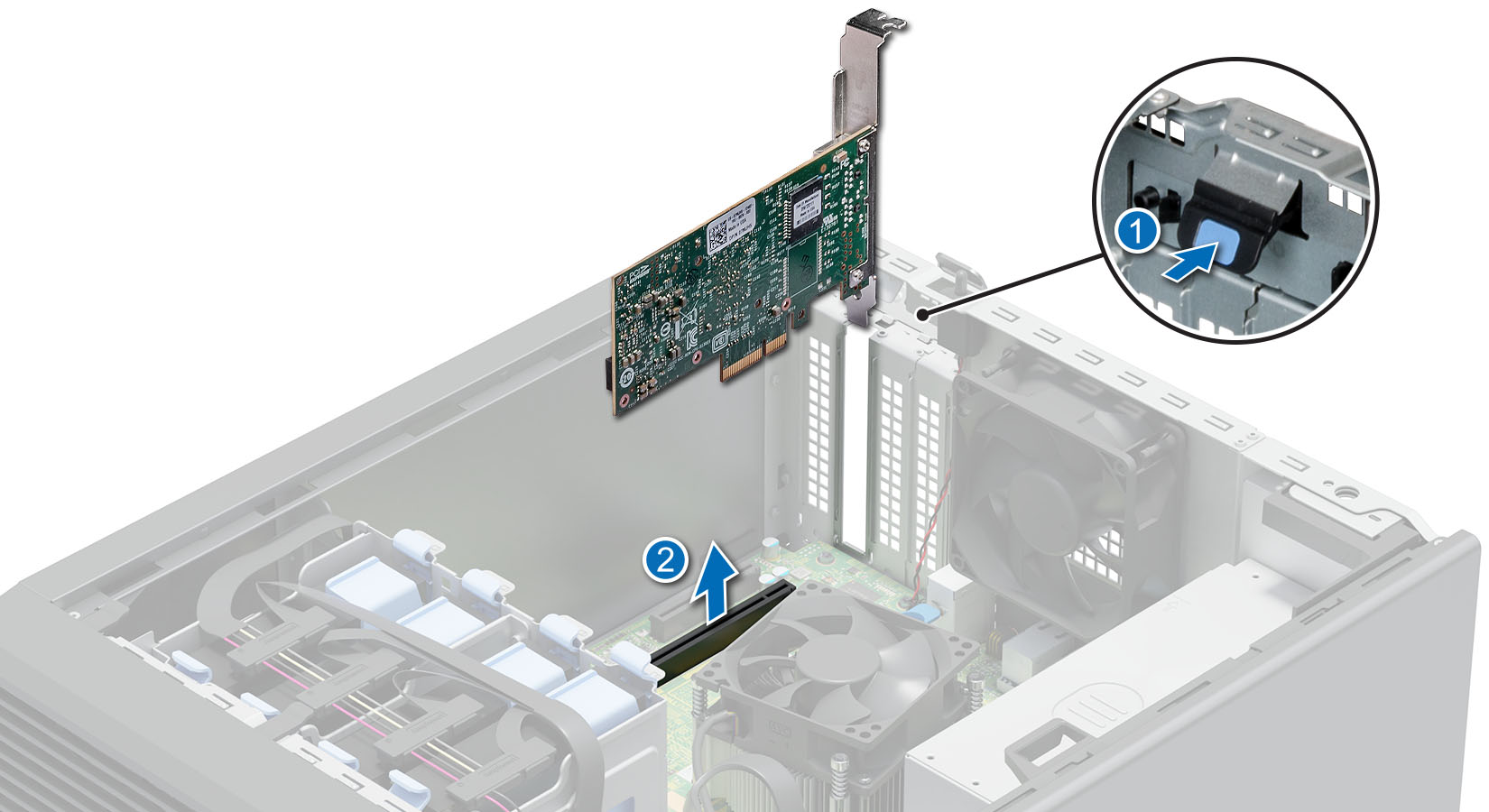
-
-
- Hvis netværkskortet ikke skal udskiftes, skal du montere et udfyldningsbeslag og lukke kortholderlåsen.
-
Installation af et PCIe-netværkskort
-
-
- Tryk på den blå holdelås, og skub låsen ned for at åbne den.
- Fjern udfyldningsbøjlen, hvis den er monteret.
-
-
-
- Hold netværkskortet i kanterne, og ret kortets kantstik ind efter netværkskortets stik.
- Sæt kortets kantstik godt fast i netværkskortstikket, indtil kortet sidder korrekt på plads.
- Luk den blå holdelås.
-
Figur 2. Sådan monteres et PCIe-netværkskort

-
-
- Næste trin:
- Tilslut om nødvendigt de interne kabler til netværkskortet.
- Følg proceduren angivet under Efter du har udført arbejde på systemets indvendige dele.
- Installer de enhedsdrivere, der kræves til kortet, som beskrevet i dokumentationen til kortet.
- Næste trin:
-
Trin til rackserver:
Sådan fjernes PCIe-netværkskortet fra udvidelseskortets riser-kort
-
-
- Forudsætninger:
- Følg sikkerhedsretningslinjerne, der er angivet i sikkerhedsinstruktionerne.
- Følg proceduren angivet under Før du udfører arbejde på systemets indvendige dele.
- Fjern om nødvendigt kablerne fra netværkskortet.
- Fjern udvidelseskortets riser-kort. (Følg trinnene i serverens servicemanual for specifikke instruktioner til fjernelse af riser)
- Trin:
- Træk i og drej låsen til netværkskortet for at åbne.
- Træk i kortholderen, før du fjerner kortet fra riseren.
- Hold netværkskortet i kanterne, og træk kortet ud af udvidelseskortet.
- Forudsætninger:
-
Figur 3. Sådan fjernes netværkskortet fra udvidelseskortriseren

-
-
-
- Næste trin:
- Hvis netværkskortet ikke skal udskiftes, skal du montere et udfyldningsbeslag og lukke kortholderlåsen.
- Næste trin:
-
-
Sådan monteres et PCIe-netværkskort i udvidelseskortriseren
-
-
- Forudsætninger:
- Følg sikkerhedsretningslinjerne, der er angivet i sikkerhedsinstruktionerne.
- Følg proceduren angivet under Før du udfører arbejde på systemets indvendige dele.
- Hvis du installerer et nyt netværkskort, skal du pakke det ud og forberede kortet til installation.
- Forudsætninger:
-
FORSIGTIG: Installer ikke netværkskort eller andre PCIe-enheder på dit system, som ikke er valideret og testet af Dell. Skader forårsaget af uautoriseret og ugyldiggjort hardwareinstallation kan ugyldiggøre systemgarantien.
-
-
- Trin:
- Træk og løft låsen til netværkskortet op for at åbne.
- Fjern udfyldningsbøjlen, hvis den er monteret.
- Opbevar påfyldningsbeslaget til senere brug. Udfyldningsbeslag skal monteres i tomme netværkskortslots for at opretholde FCC-certificering (Federal Communications Commission) af systemet. Beslagene holder også støv og snavs ude af systemet og hjælper med korrekt køling og luftstrøm inde i systemet.
- Hold kortet i kanterne, og ret kortet ind efter stikket på riser-kortet.
- Sæt kortet godt ind i netværkskortstikket, indtil det sidder på plads.
- Luk låsen til opbevaring af netværkskortet.
- Tryk på kortholderen for at holde kortet i udvidelseskortet.
- Trin:
-
Figur 4. Sådan monteres et netværkskort i udvidelseskortriseren

-
-
- Næste trin:
- Monter udvidelseskortrisere.
- Tilslut om nødvendigt kablerne til netværkskortet.
- Følg proceduren angivet under Efter du har udført arbejde på systemets indvendige dele.
- Installer de enhedsdrivere, der kræves til kortet, som beskrevet i dokumentationen til kortet.
- Næste trin:
-
OCP-netværksadapter:
Sådan fjernes OCP-kortet:
-
-
- Forudsætninger:
- Følg sikkerhedsretningslinjerne, der er angivet i sikkerhedsinstruktionerne.
- Følg proceduren angivet under Før du udfører arbejde på systemets indvendige dele.
- Fjern udvidelseskortets riser, hvis det er installeret over OCP. (Følg trinnene i serverens servicemanual for specifikke instruktioner til fjernelse af riser)
- Trin:
- Åbn den blå lås for at frigøre OCP-kortet.
- Skub OCP-kortet mod systemets bagende for at koble stikket fra bundkortet.
- Skub OCP-kortet ud af slotten på systemet.
- Forudsætninger:
-
Figur 5. Sådan fjernes OCP-kortet

-
-
- Næste trin:
- Genmonter OCP-kortet
- Næste trin:
-
Sådan monteres OCP-kortet:
-
-
- Forudsætninger:
- Følg sikkerhedsretningslinjerne, der er angivet i afsnittet Sikkerhedsinstruktioner i servicemanualen.
- Følg proceduren angivet i afsnittet Før du udfører arbejde på systemets indvendige dele i servicemanualen.
- Fjern udvidelseskortets riser-kort.
- Forudsætninger:
-
-
-
- Trin:
- Fjern udfyldningsbøjlen, hvis den er monteret.
- Åbn den blå lås på bundkortet.
- Skub OCP-kortet ind i slotten i systemet.
- Skub, indtil OCP-kortet er sluttet til stikket på bundkortet.
- Luk den blå lås for at låse OCP-kortet til systemet.
- Trin:
-
Figur 6. Sådan monteres OCP-kortet

-
- Næste trin:
- Monter udvidelseskortriseren.
- Næste trin:
Netværksdatterkort (NDC):
Sådan fjernes netværksdatterkortet
-
-
- Forudsætninger:
- Følg sikkerhedsretningslinjerne, der er angivet i afsnittet Sikkerhedsinstruktioner i servicemanualen.
- Følg proceduren angivet i afsnittet Før du udfører arbejde på systemets indvendige dele i servicemanualen.
- Fjern om nødvendigt udvidelseskortets riser 2.
- Fjern om nødvendigt den bageste drevkasse.
- Trin:
- Brug en stjerneskruetrækker til at løsne de fastmonterede skruer, der fastgør netværksdatterkortet (NDC) til bundkortet.
- Hold NDC'en i kanterne på begge sider af berøringspunkterne, og løft den ud af stikket på bundkortet for at fjerne det.
- Skub NDC'en mod systemets front, indtil Ethernet-stikkene er fri af slotten på bagpanelet.
- Forudsætninger:
-
Figur 7. Sådan fjernes netværksdatterkortet

-
-
- Næste trin:
- Monter netværksdatterkortet
- Næste trin:
-
Sådan monteres netværksdatterkortet
-
-
- Forudsætninger:
- Følg sikkerhedsretningslinjerne, der er angivet i sikkerhedsinstruktionerne.
- Trin:
- Vend NDC'et, så Ethernet-stikkene passer igennem slotten i kabinettet.
- Ret de fastmonterede skruer på kortets bagende ind efter skruehullerne på bundkortet.
- Tryk på berøringspunkterne på kortet, indtil kortstikket er sat på plads på systemkortets stik.
- Stram de fastmonterede skruer med en stjerneskruetrækker #2 for at fastgøre NDC'en til bundkortet.
- Forudsætninger:
-
Figur 8. Sådan monteres netværksdatterkortet

-
-
- Næste trin:
- Geninstaller udvidelseskortets riser, afhængigt af systemkonfigurationen.
- Næste trin:
-
Additional Information
Sådan udskifter du netværksdatterkort på PowerEdge R740
Varighed: 00:02:13 (hh:mm:ss)
Når sprogindstillingerne for undertekster er tilgængelige, kan du vælge sprogindstillinger for undertekster ved hjælp af CC-ikonet på denne videoafspiller.
Sådan udskifter du OCP 3.0-kort på PowerEdge R750Xa
Varighed: 00:01:40 (hh:mm:ss)
Når sprogindstillingerne for undertekster er tilgængelige, kan du vælge sprogindstillinger for undertekster ved hjælp af CC-ikonet på denne videoafspiller.
Sådan udskiftes PCI-kortet og riseren på en Dell EMC PowerEdge R250
Varighed: 00:02:09 (hh:mm:ss)
Når sprogindstillingerne for undertekster er tilgængelige, kan du vælge sprogindstillinger for undertekster ved hjælp af CC-ikonet på denne videoafspiller.